Hoe de Windows Feedback-prompts in Windows 10 uit te schakelen?
Hoe vaak ontvangt u Windows Feedback -prompts in Windows 10 ? Als u niet weet wat de Windows Feedback -prompts zijn, moet u weten dat (Windows Feedback)Microsoft u soms vraagt om een feedbackformulier in te vullen wanneer u Windows 10 gebruikt, om uw input over iets te krijgen, zodat ze hun product en de services kunnen verbeteren ze bieden je aan. Als je deze verzoeken vervelend vindt en je wilt er vanaf, lees dan dit artikel en ontdek hoe je kunt voorkomen dat Windows 10 je om feedback vraagt:
Hoe de Windows Feedback -prompts in Windows 10 uit te schakelen?(Windows 10)
Een Windows Feedback -prompt is een prompt die u een vraag stelt als: "Hoe waarschijnlijk is het dat u Windows 10 aan een vriend of collega aanbeveelt?". Welke vragen je krijgt, hangt af van hoe lang je Windows 10 al gebruikt en wat voor feedback Microsoft op dat moment wil verzamelen. Sommige gebruikers zullen deze prompts vervelend vinden.

Als u de Windows Feedback(Windows Feedback) -prompts in Windows 10 wilt verwijderen , opent u eerst de app Instellingen . (Settings)Een snelle manier om dit te doen, is door op de knop Instellingen(Settings) te klikken of tikken in de linkerbenedenhoek van het Startmenu .
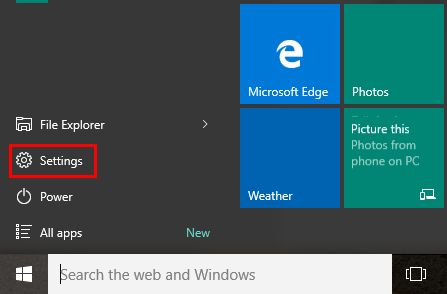
Klik of tik in het paneel Instellingen op het gedeelte Privacy (Settings).(Privacy section.)

Scroll in het linkermenu naar beneden totdat je een sectie ziet met de naam Feedback en diagnostiek(Feedback & diagnostics) .
Klik(Click) of tik op dit gedeelte om het te openen.

Ga in het rechterdeelvenster naar het gedeelte Feedbackfrequentie(Feedback frequency) , open de vervolgkeuzelijst "Windows moet om mijn feedback vragen" en selecteer ("Windows should ask for my feedback")Nooit(Never) .

En dat is alles! De Windows Feedback -prompts zullen u niet meer storen.
Conclusie
Zelfs als de feedback van gebruikers erg belangrijk is voor Microsoft en het doel van het bedrijf is om zoveel mogelijk feedback te verzamelen, kunt u dit met Windows 10 uitschakelen, zodat u uw computer of apparaat ongestoord kunt gebruiken. Geef je meestal feedback aan Microsoft , of liever niet? Vind je deze feedbackvragen vervelend? Gebruik het onderstaande opmerkingenformulier om ons uw feedback te geven.
Related posts
Hoe de standaardweergave/tab voor Windows 10 Taakbeheer in te stellen
5 manieren om te configureren hoe Windows 10 Search werkt
Gebruik de ClearType Text Tuner in Windows 10 om de leesbaarheid van tekst te vergroten
Het Windows 10 Nachtlampje: wat het doet en hoe het te gebruiken -
Desktop.ini - Wat is dit bestand? Waarom staan er twee op mijn bureaublad?
Windows 10 starten in de veilige modus (9 manieren) -
De taal wijzigen op Windows 10: alles wat u moet weten -
Wat is een ICM-bestand? Hoe het te gebruiken om een kleurprofiel te installeren, in Windows 10?
Systeemherstel configureren in Windows 10
Hoe het lint van Verkenner te verwijderen of te verbergen in Windows 10
Standaard geluidsapparaten wijzigen in Windows 10 (afspelen en opnemen)
Hoe u de bestandsverkenner van Windows 10 miniaturen voor alle mediabestanden kunt laten zien
De weergavesjabloon van een map wijzigen in de bestandsverkenner van Windows 10
Windows 10-pictogrammen. Waar bevinden ze zich? In welke bestanden en mappen?
Windows 10-advertenties: hoe u ze overal kunt uitschakelen
Stel het updateschema voor Windows 10 in en wanneer de pc opnieuw wordt opgestart
Windows 10 starten in de veilige modus met netwerkmogelijkheden
Waar vind je de vernieuwingsfrequentie van Windows 10? Hoe het te veranderen?
Steps Recorder gebruiken om stappen vast te leggen voor het oplossen van problemen met Windows 10 -
Apps verbergen in het startmenu van Windows 10 -
